每个iOS开发人员都知道tableview,因为它是我们开发中最常用的Contrller了.下面就简单介绍Swift中tableview的一些简单的使用:
(先看效果图)
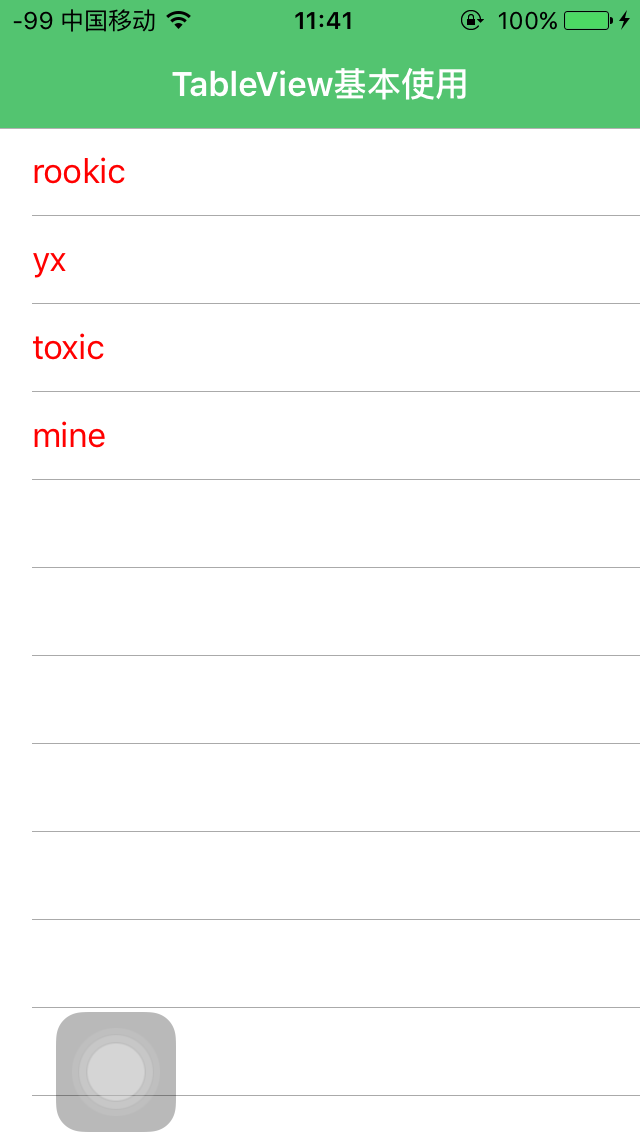
下面直接贴代码
class ViewController: UIViewController{
override func loadView() {
let tv = UITableView()
tv.frame = UIScreen.mainScreen().bounds
tv.dataSource = self
tv.delegate = self
tv.separatorColor = UIColor.lightGrayColor()
view = tv
}
override func viewDidLoad() {
//修改导航栏背景色
navigationController?.navigationBar.barTintColor =
UIColor(red: 55/255, green: 186/255, blue: 89/255, alpha: 1)
//修改导航栏文字颜色
navigationController?.navigationBar.titleTextAttributes =
[NSForegroundColorAttributeName: UIColor.whiteColor()]
//修改导航栏按钮颜色
navigationController?.navigationBar.tintColor = UIColor.whiteColor()
//添加标题
navigationItem.title = "TableView基本使用"
//修改导航栏背景图片
// navigationController?.navigationBar.setBackgroundImage(UIImage(named: "bg5"), forBarMetrics: .Default)
}
// MARK:-
// MARK:-懒加载数据
lazy var dataList:[String] = {
return ["rookic","yx","toxic","mine"]
}()
}
// MARK:-
// MARK:- 苹果官方建议, 可以将数据源代理方法单独写到一个扩展中,以便提高代码的可读性
// extension 相当于OC中的 catogory
extension ViewController:UITableViewDelegate,UITableViewDataSource
{
// MARK:-
// MARK:-UITableViewDataSource
// 共多少行
func tableView(tableView: UITableView, numberOfRowsInSection section: Int) -> Int {
return dataList.count
}
// 每行显示什么内容
func tableView(tableView: UITableView, cellForRowAtIndexPath indexPath: NSIndexPath) -> UITableViewCell {
let str = "cellID"
// 1 取出cell
var cell = tableView.dequeueReusableCellWithIdentifier(str)
if cell == nil {
cell = UITableViewCell(style: UITableViewCellStyle.Default, reuseIdentifier: str)
}
// 2 设置数据
cell?.textLabel?.text = dataList[indexPath.row]
cell?.textLabel?.textColor = UIColor.redColor()
// 3 返回cell
return cell!
}
}






















 2941
2941

 被折叠的 条评论
为什么被折叠?
被折叠的 条评论
为什么被折叠?








